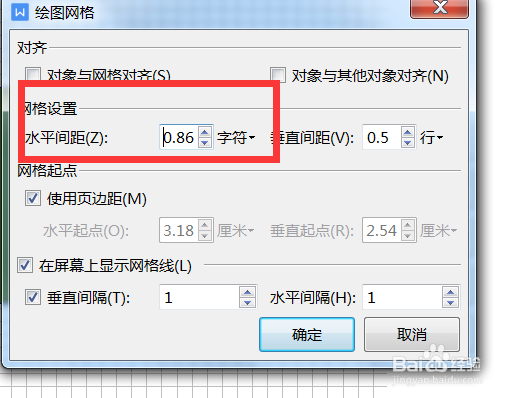1、首先我们点击“菜单”找到Word2007打开,如下图
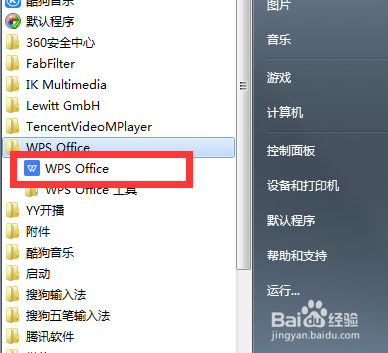
2、点击“插入”,
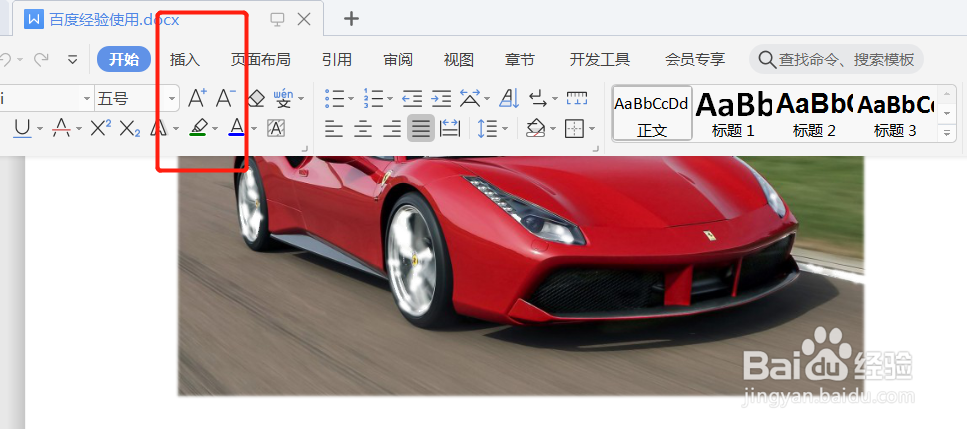
3、再点击“绘制文本框”
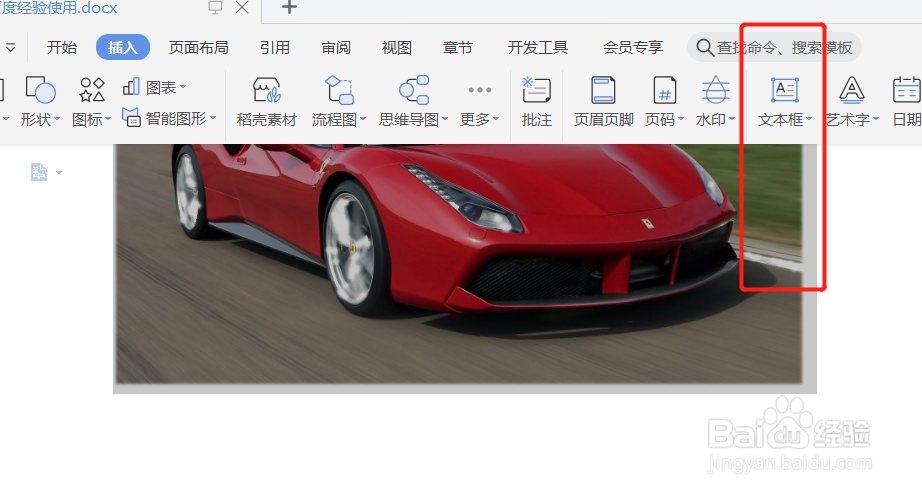
4、点击横向并在空白处编辑好文本框
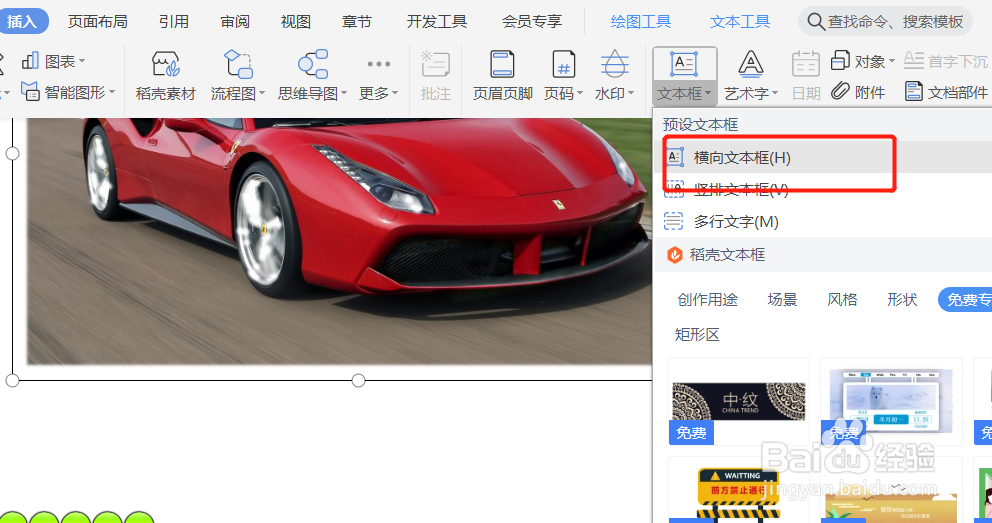
5、然后点击“页面布局”,点击“对齐”打开
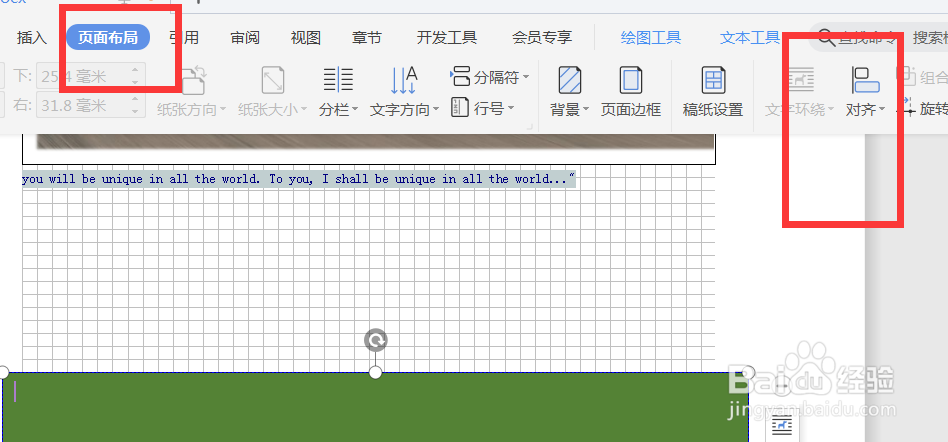
6、在打开的窗口中点击“绘图网格”
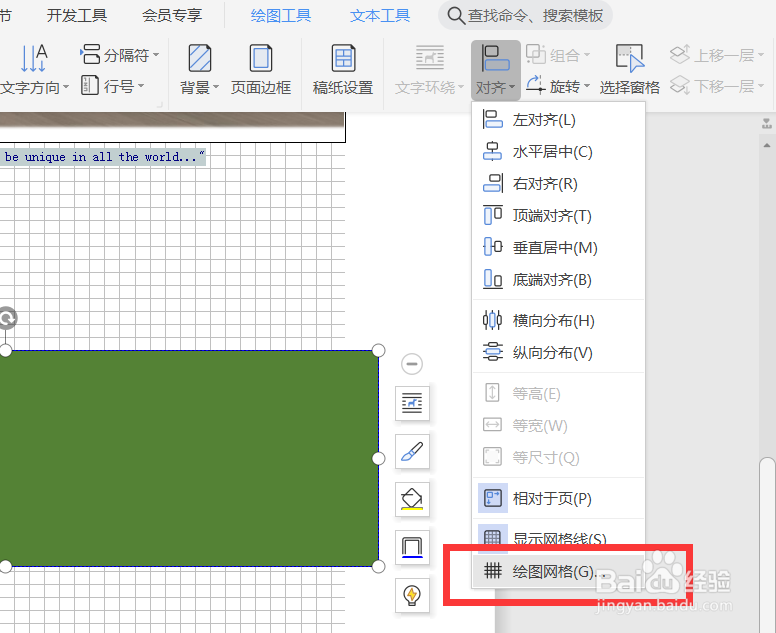
7、最后在网络设置一栏中设置水平间距即可
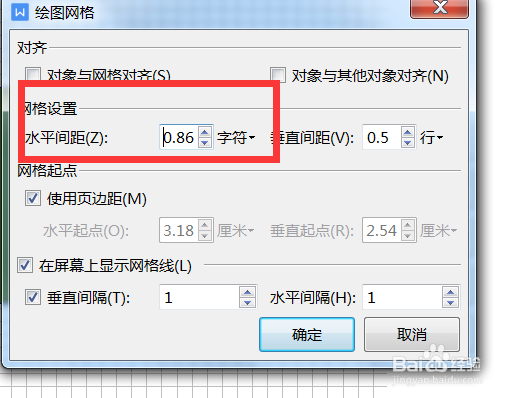
1、首先我们点击“菜单”找到Word2007打开,如下图
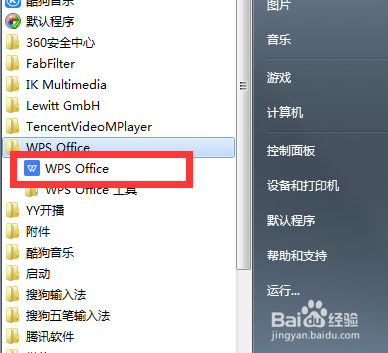
2、点击“插入”,
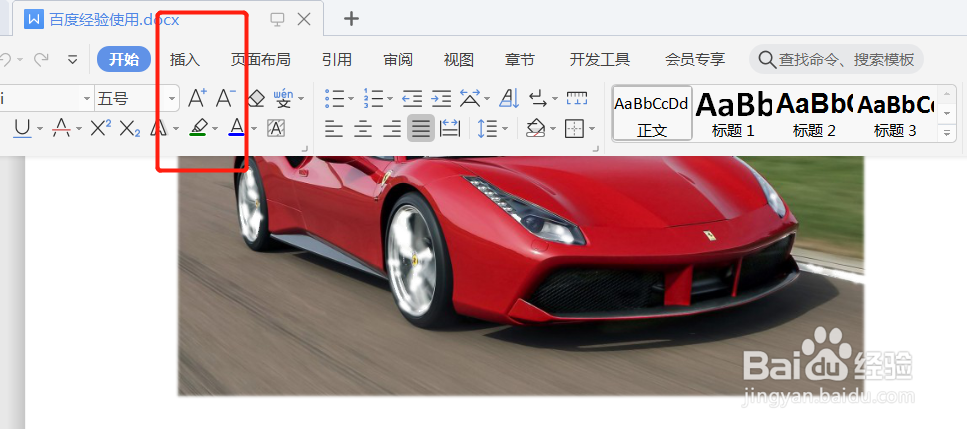
3、再点击“绘制文本框”
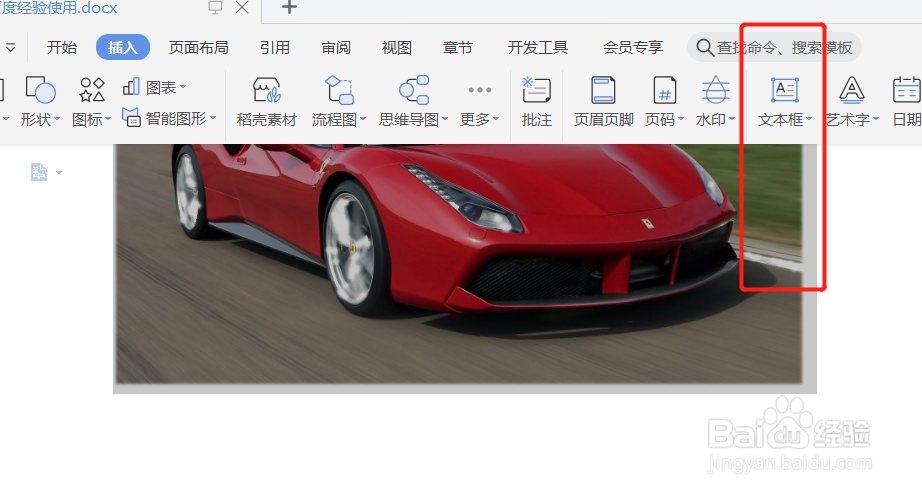
4、点击横向并在空白处编辑好文本框
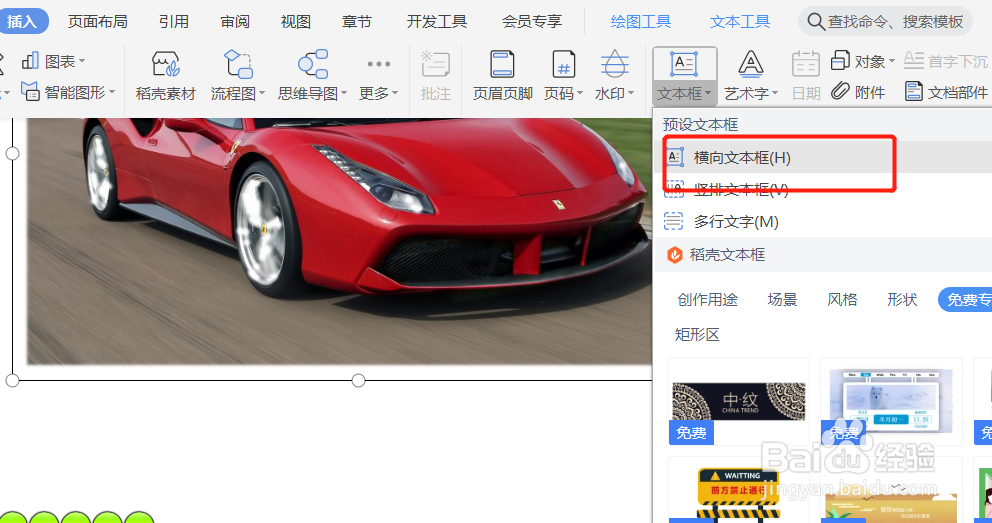
5、然后点击“页面布局”,点击“对齐”打开
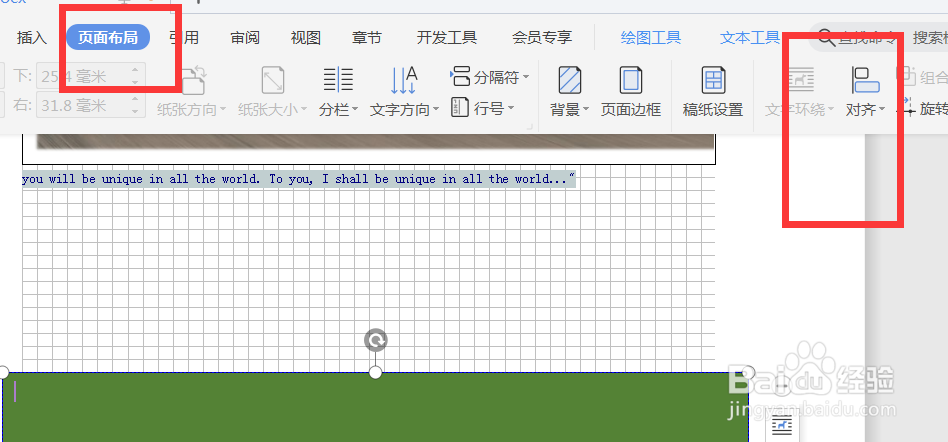
6、在打开的窗口中点击“绘图网格”
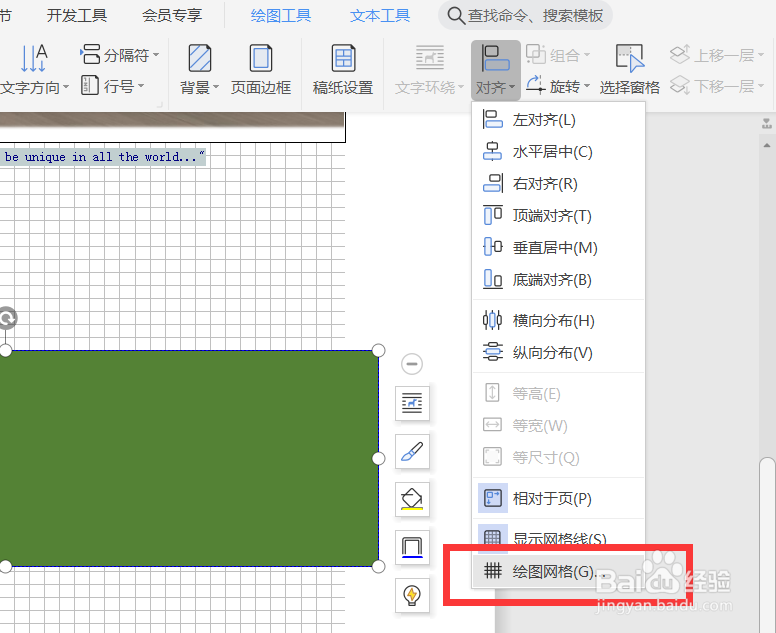
7、最后在网络设置一栏中设置水平间距即可